Inleiding In deze tutorial leer ik je de basis van VBS scripten.
Benodigd Kladblok
Lampje Kladblok kan je vinden in: Menu Start -> Alle programma's -> Bureau-accesoires -> Kladblok
Een MsgBox maken
Stap 1 Start Kladblok, als het goed is heb je nu een leeg tekstvlak
Stap 2 Typ deze code, het maakt niet uit welk lettertype of grootte enz. Code van stap 2
MsgBox ("Hallo wereld, dit is mijn eerste VBS programma.")
Wat doet deze code
Deze code laat een MsgBox/MessageBox zien, dat is een klein venster met een bericht en de knoppen Ok/Ja Nee/Ja Nee Negeren enz Als je op het moment dat het programma werkt op OK klikt, sluit het programma! Code in stukjes
MsgBox: Geeft aan dat er een MsgBox moet komen ("Tekst"): Dit moet achter MsgBox, op de plek waar Tekst staat kan je het bericht typen dat de MsgBox moet laten zien. De code die gebruikt was bij het voorbeeld van de MsgBox is dus:
MsgBox ("Hello World!")
MsgBox voorbeeld
Je script opslaan
Om je script op te slaan klik je bij kladblok (en bij de meeste andere tekst bewerkers) op Bestand -> Opslaan als...Je moet het bestand opslaan als een .vbs bestand, dus moet je bij het filter Alle Bestanden kiezen en je bestand: jebestandsnaam.vbs noemen. Ga nu naar de bestandslocatie van het bestand en open het doormiddel van 2 keer klikken of rechtermuisknop -> Openen. Het programma zal starten en je MsgBox met titel en icoon zal opkomen.Ik hoop dat jullie wat gehad hebben aan deze tutorial, niet weggaan zonder reactie
comment_1620122VBS
de basis
Inleiding In deze tutorial leer ik je de basis van VBS scripten.
Benodigd Kladblok
Lampje Kladblok kan je vinden in: Menu Start -> Alle programma's -> Bureau-accesoires -> Kladblok
Een MsgBox maken
Stap 1 Start Kladblok, als het goed is heb je nu een leeg tekstvlak
Stap 2 Typ deze code, het maakt niet uit welk lettertype of grootte enz. Code van stap 2
MsgBox ("Hallo wereld, dit is mijn eerste VBS programma.")Wat doet deze code
Deze code laat een MsgBox/MessageBox zien, dat is een klein venster met een bericht en de knoppen Ok/Ja Nee/Ja Nee Negeren enz Als je op het moment dat het programma werkt op OK klikt, sluit het programma! Code in stukjes
MsgBox: Geeft aan dat er een MsgBox moet komen ("Tekst"): Dit moet achter MsgBox, op de plek waar Tekst staat kan je het bericht typen dat de MsgBox moet laten zien. De code die gebruikt was bij het voorbeeld van de MsgBox is dus:
MsgBox ("Hello World!")MsgBox voorbeeld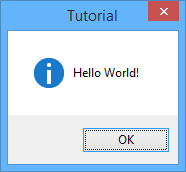
Je script opslaan
Om je script op te slaan klik je bij kladblok (en bij de meeste andere tekst bewerkers) op Bestand -> Opslaan als... Je moet het bestand opslaan als een .vbs bestand, dus moet je bij het filter Alle Bestanden kiezen en je bestand: jebestandsnaam.vbs noemen. Ga nu naar de bestandslocatie van het bestand en open het doormiddel van 2 keer klikken of rechtermuisknop -> Openen. Het programma zal starten en je MsgBox met titel en icoon zal opkomen. Ik hoop dat jullie wat gehad hebben aan deze tutorial, niet weggaan zonder reactie
Bewerkt: door Casss